Как установить Гугл Плей на Хонор 10х Лайт
Смартфоны Huawei и Honor полюбились многим. За относительно невысокую стоимость, которая на порядок ниже, чем у его основных конкурентов, можно получить качество и надёжность, ничем не уступающим другим брендам. Но вот случилась с этими корпорациями беда, которая вставила значительные палки в колёса их бизнеса — санкции Google.
Из-за этого последние модели смартфонов Honor и Huawei лишились возможности использовать сервисы Google. Пользователи, привыкшие в Google Play Market, Google Pay, Google Map и многим другим инструментам, без которых невозможно представить своей жизни, начали отказываться от покупки этих смартфонов. Однако Honor и Huawei смогли решить эту проблему настолько эффективно, что вернули себе всю потерянную аудиторию.
В этой статье рассматриваем возможность установки магазина приложения Google Play в смартфоне Honor 10X Lite. Данный материал также будет полезен владельцам всем остальных смартфонов, лишённых сервисов Гугл.

Можно ли установить Play Market на смартфон Honor 10X Lite
Не будем томить и обнадёживать читателя и ответим сразу честно — нет, Гугл Плей в том виде, к которому все привыкли, в смартфоне Хонор 10х Лайт установить нельзя. Это касается и других устройств данного бренда, которые успели попасть под санкции Google.
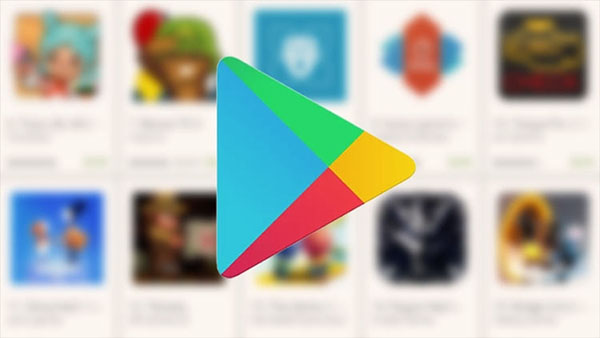
Но это вовсе не значит, что нельзя будет пользоваться телефоном полноценно, как вы привыкли. На самом деле, существует немало альтернативных магазинов приложений, которые ничем не уступают Google сервисы, а иногда даже превосходят его по некоторым признакам. Рассмотрим их ниже.
Кстати, кроме использования альтернативных магазинов приложений, иногда можно встретить рекомендацию понизить версию прошивки смартфона. Но на самом деле так делать не стоит. Не все смартфоны Honor после понижения прошивки будут иметь сервисы Google, потому что большинство уже с завода без них. И потом, если при понижении версии смартфон выйдет из строя, это будет негарантийный случай.
Магазин приложений App Gallery
В каждом смартфоне любой марки всегда есть альтернативный магазин приложений. Но мы все так привыкли к Google Play, что даже не замечаем его. И вот, когда Плей Маркет пропал в Honor, пришло время магазина App Gallery, который присутствует в прошивке каждого смартфона Honor и Huawei.
На сегодня в App Gallery присутствуют все необходимые приложения
Для того чтобы воспользоваться магазином App Gallery, вам нужно создать учётную запись в Huawei. Для этого войдите в «Настройки» вашего устройства и в первой же строке вы увидите возможность создать аккаунт или войти в уже существующий.
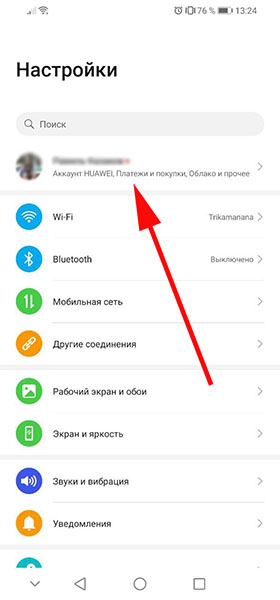
После авторизации в вашем профиле вы можете открыть и использовать App Gallery. Ярлык приложения будет находиться среди всех остальных ярлыков и выглядит он так, как на скриншоте ниже. 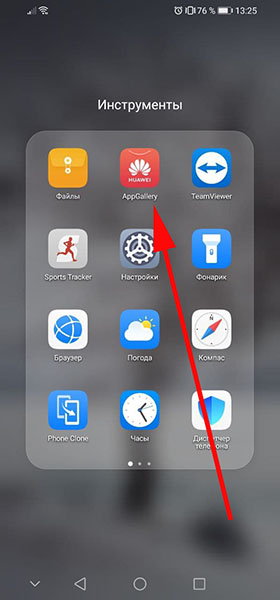
Запустив этот магазин, вы увидите привычный интерфейс с поиском и списком популярных программ. В поиске вы можете находить нужные вам приложения, скачивать и устанавливать их, как в Google Play Market.
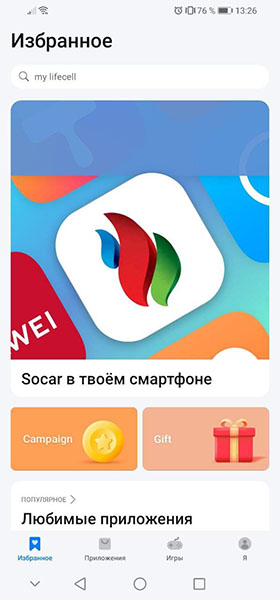
Также разобраться в данном вопросе вам поможет это видео.
Aurora — клон Google Play для смартфонов Honor
Aurora — это очередной альтернативный магазин приложений для смартфонов, которые лишены сервисов Google, таких как Honor 10X Lite. Его особенностью является то, что он абсолютно повторяет Google Play. Всё настолько склонированно, что можно даже войти в свой аккаунт Gmail и пользоваться купленными ранее в официальном Плей Маркете приложениями. Но есть нюансы.
Давайте рассмотрим особенности магазина Aurora:
Видео ниже расскажет вам подробности об Aurora.
Дело пары кликов. Как поставить на смартфоны HUAWEI популярные приложения?
Не секрет, что последние модели HUAWEI выходят без некоторых актуальных приложений. И хотя в AppGallery, который заменяет Google Play, всё больше и больше полезных сервисов, кое-чего там всё же не хватает. Но паниковать незачем, ведь поставить на HUAWEI недостающие программы проще простого. На это уйдёт ровно полминуты вашего времени. Сейчас мы покажем, как это делается — дополним свежий P40 Lite клиентами WhatsApp, Instagram и YouTube.
Как поставить WhatsApp и Instagram?

Чтобы запустить на смартфоне то, чего нет в официальном маркете, достаточно скачать APK этого приложения, а затем благополучно его установить. Где искать APK? Большинство архивов лежит на сайтах вроде APKPure и APKMirror. Можно поставить отдельную программу Installer, которая доступна по ссылке. Это стороннее приложение, где есть APK большинства популярных сервисов — их тоже можно ставить на смартфон.
Несмотря на обилие вариантов, принцип скачивания одинаков на всех площадках. Разберём на примере APKPure, но наша инструкция подходит и для APKMirror, и для Installer. Заходим на сайт, ищем строку поиска — она вверху. Затем пишем название нужного приложения — например, WhatsApp. Сайт тут же предлагает соответствующий архив. Осталось тапнуть по кнопке скачивания. Если вы впервые что-то ставите из браузера, смартфон попросит разрешение.

Дожидаемся скачивания APK — файл весит 30 МБ. После чего WhatsApp автоматически начнёт установку, а от нас потребуется лишь разрешить работу его сервисных служб. Всё, теперь программой можно пользоваться. Instagram ставится по точно такой же схеме.
Как поставить YouTube?
С YouTube ситуация чуть сложнее. Чтобы скачать архив, надо сначала поставить приложение APKPure — оно лежит там же, в браузерной версии программы. После этого заходим в программу APKPure и в строке поиска вводим YouTube.
Только есть нюанс. Если вы поставите официальный клиент от Google, то на последних моделях HUAWEI он не запустится — потребует на смартфоне другие Google-сервисы, которых нет. Поэтому ищем отвязанную версию. Называется она точно так же, но её автор — не IT-корпорация, а человек с ником MD Sajeeb Hossain. Она спокойно заработает и без всяких «гуглапсов». Больше никаких отличий от «белого» приложения нет.
 Мы запустили клиент YouTube на HUAWEI P40 Lite. Это заняло у нас не больше минуты
Мы запустили клиент YouTube на HUAWEI P40 Lite. Это заняло у нас не больше минуты
А другие приложения таким образом качать можно?
Да. Всё, что хранится на APKPure или Installer, можно установить в два нажатия. Например, опальный в России Telegram. Или Facebook и Gmail. Мы тестировали этот способ на HUAWEI P40 Lite, но он одинаково подходит для любых других смартфонов.
Подытожим. Если вы думали над покупкой HUAWEI, но боялись остаться без любимых приложений, не беспокойтесь. Любой сервис легко ставится за 30 секунд.
Как скачать бесплатно игры и программы на телефон Huawei или HONOR без Google Play
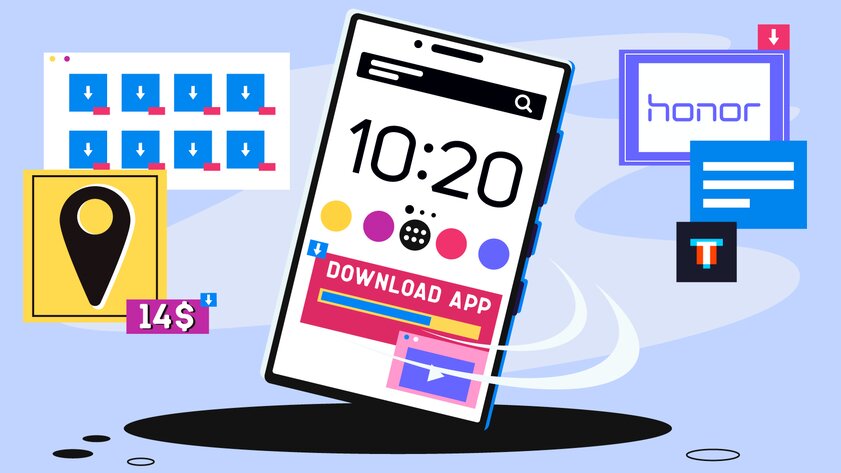
В мае прошлого года Huawei попала под санкции, что привело к запрету на установку сервисов Google на собственные устройства. Эти обстоятельства не касаются старых смартфонов, а новинки под брендами хуавей и хонор лишились доступа к магазину приложений Google Play, видеохостингу YouTube, платёжной системе Google Pay и другим сервисам поискового гиганта.
Какое-то время компания перевыпускала уже сертифицированные смартфоны под другими названиями с сохранением сервисов Google. Вспомните Huawei Nova 5T и HONOR 20S. Но теперь, когда пришло время для существенного обновления модельного ряда, появилось сразу несколько новинок без Google Play. Откуда брать приложения пользователям Huawei Mate 30 Pro, HONOR View 30 Pro, Huawei P40 Lite, Huawei MediaPad M6 10.8 и других новинок компании? Давайте разбираться!
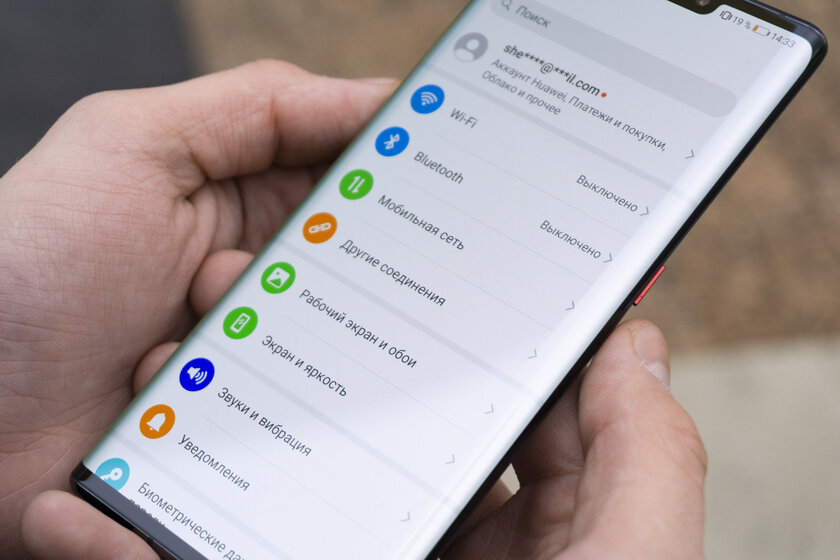
Важное замечание: данная статья написана с использованием Huawei P20 Pro, который вышел до введения ограничений. На приведённых ниже скриншотах встречаются приложения от Google. Для новых смартфонов Huawei и HONOR всё это недоступно.
Официальный магазин — AppGallery
В качестве альтернативы Google Play в оболочках EMUI и MagicUI предлагается собственный магазин приложений AppGallery. Внешне он представляет собой привычный магазин приложений с вполне удобным интерфейсом: нормальным каталогом, тематическими подборками и поиском. Для экономии трафика при обновлении загружаются только изменившиеся данные — точно такой же механизм предусмотрен в Google Play.
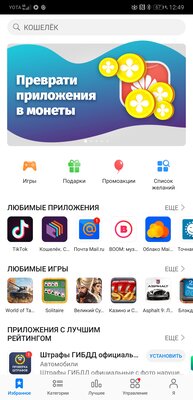
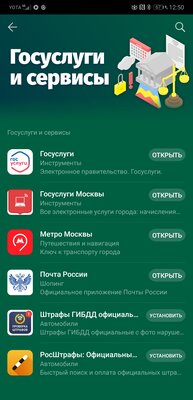
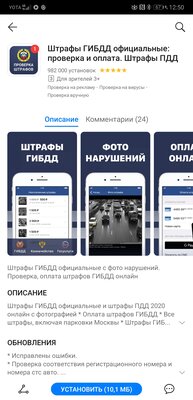
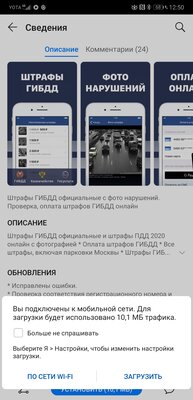
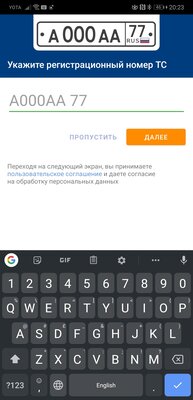
Но каким бы удобным и понятным не был интерфейс магазина приложений, решающую роль в успешности играет ассортимент. В качестве проверки я начал искать все используемые на моём личном смартфоне приложения. Из положительного, в каталоге доступны приложения от крупнейших российских разработчиков, Яндекса, Mail.ru Group и многих других. Их сервисы во многом способны заменить Google, например, в вопросах навигации и почты. Но в ассортименте присутствуют значительные пробелы, в AppGallery не найти: Facebook, Instagram, WhatsApp, интернет-банк Открытие, онлайн-кинотеатр Premier, сервис Подслушано, каршеринг BelkaCar и, как мне кажется, многие другие. Компания заявляет об 1,3 миллиона привлечённых разработчиков, но простая проверка показывает, что этого недостаточно. И, пока такие пробелы существуют, AppGallery ни в коем случае нельзя воспринимать как полноценный магазин приложений и, тем более, как замену Google Play.
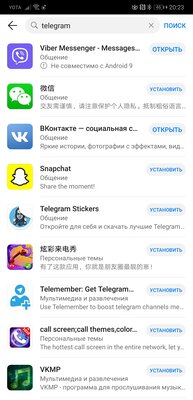
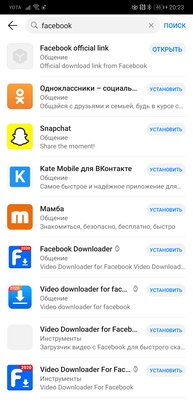
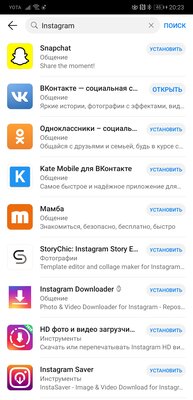

Установка приложений из сторонних источников
Существенное преимущество Android — возможность установки приложений из сторонних источников с помощью APK-файлов. Ниже будут предложены неофициальные каталоги и магазины приложений, но прежде несколько слов об их установке и безопасности. Исполняемый APK-файл загружается через браузер или специальный загрузчик, а после запускается на установку. Стандартному браузеру, встроенному в оболочки Huawei и HONOR, разрешено устанавливать сторонние приложения из неизвестных источников по умолчанию — загруженный файл откроется автоматически. Если этого не произошло, необходимо открыть список загрузок и выбрать нужное приложение, после чего следовать инструкциям.
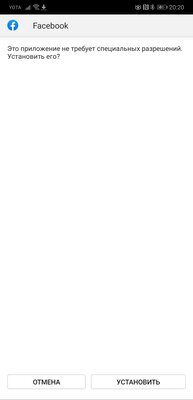
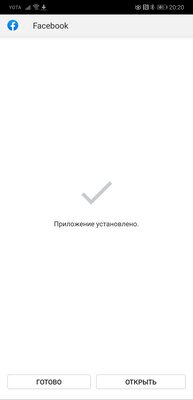
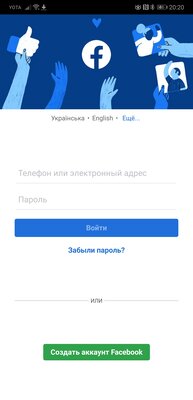
При использовании других браузеров, сторонних магазинов и загрузчиков необходимо зайти в настройки смартфона, выбрать пункт «Безопасность и конфиденциальность», следом «Дополнительные настройки» и «Установка приложений из неизвестных источников». Найти в общем списке свой браузер или загрузчик и разрешить установку приложений, поставив соответствующую галочку. Данная последовательность выполняется один раз для каждого браузера и загрузчика, после APK-файлы будут устанавливаться без запретов. Разрешать установку приложений из сторонних источников всем приложениям подряд настоятельно не рекомендуется, делайте это точечно по мере необходимости.
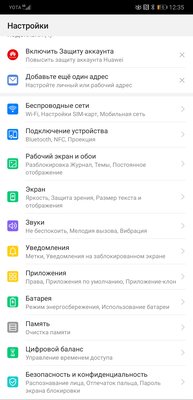
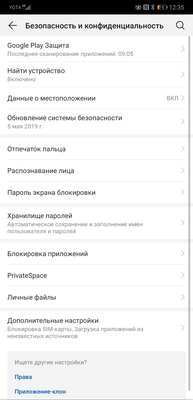
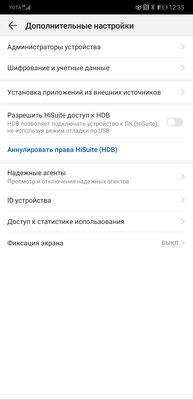
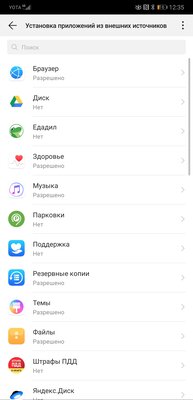
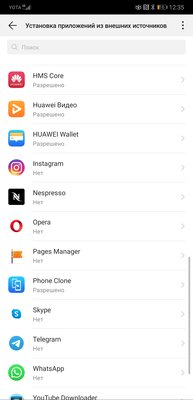
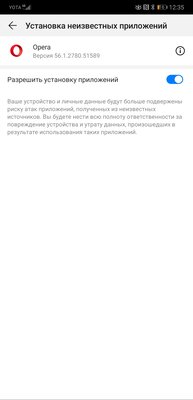
С играми часто предлагается скачать и установить дополнительные файлы — так называемый кэш. В большинстве ситуаций скачивать его со сторонних сайтов не придётся, с этим справится само приложение после первого запуска. Если же игра отказывается работать и требует дополнительные файлы, скачайте предложенный архив и распакуйте его в соответствии с инструкцией на странице игры. Как правило, речь идёт о папках /Android/data/
во внутренней памяти устройства. С этими задачами вполне справится встроенная в оболочку утилита Файлы.
Скачивать установочные APK можно и на компьютер — так удобнее, если приложений по-настоящему много. Но в таком случае придётся перебрасывать файлы с компьютера на смартфон по кабелю или через Wi-Fi, а после открывать их файловым менеджером.
Неофициальные магазины и каталоги
При поиске приложений в виде установочных файлов нужно избегать сомнительные сайты с пиратским контентом, а также модифицированные программы, чьи авторы предлагают какие-то дополнительные бонусы относительно оригинальной версии. За любой плюшкой, скорее всего, скрываться вирус, который может нанести куда больший вред, чем стоимость платной версии оригинального приложения. Ниже несколько сторонних сайтов с приложениями, которые за годы своего существования заслужили доверие пользователей.
Каталог Trashbox.ru
Один из каталогов находится непосредственно на Trashbox.ru, здесь публикуются приложения и мобильные игры, включая не представленные в Huawei AppGallery и Google Play. Файлы регулярно обновляются пользователями сайта, каждый загруженный файл проходит проверку на подлинность подписи разработчика. Антивирусная проверка проводится через VirusTotal, для каждого файла доступна прямая ссылка на результаты тестирования. Кроме того, сайт заранее определяет, какие разрешения запрашивает приложение на Android-устройстве. В отличие от магазинов приложений, на сайте представлены в том числе предыдущие версии программ. Такая возможность бывает полезной, если в обновлении появились ошибки или ухудшился функционал.
Для обновления программ придётся снова заходить на сайт и заново загружать APK-файл. В помощь пользователям на Трешбоксе предусмотрены уведомления об обновлении скачанных ранее приложениях. Список настраиваемый, ненужные программы вычеркиваются в один клик. Перед установкой нового APK-файла не нужно удалять приложение, достаточно запустить установщик и программа обновится с сохранением всех пользовательских данных.
APKPure
Альтернативный сервис с приложениями для Android — APKPure. Принцип тот же: заходим на сайт, ищем нужное приложение и загружаем APK-файл в память смартфона. Преимущество этого сайта в хорошей каталогизации — рекомендации и подборки приложений по категориям напоминают полноценный магазин приложений. Однако русификация оставляет желать лучшего, у машинного перевода скачут прописные буквы, заметны многочисленные ошибки.
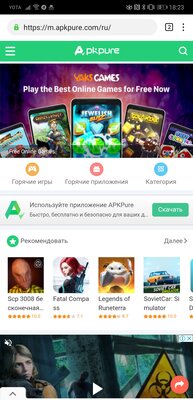
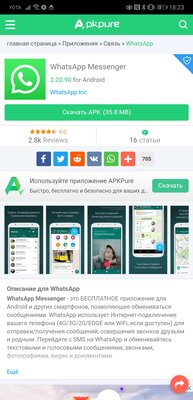
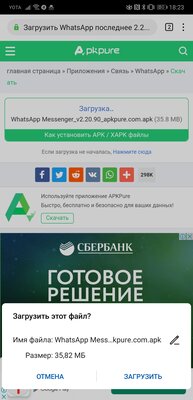
К слову, APKPure предлагает загрузчик APK-файлов, который можно установить непосредственно на свой смартфон. У приложения получше русификация, интерфейс очень напоминает привычные магазины приложений.
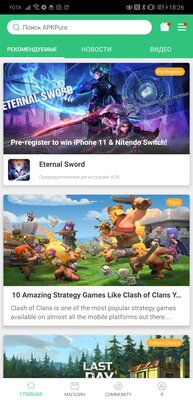
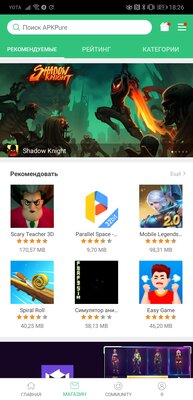
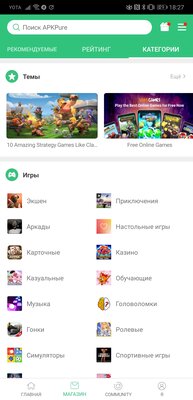
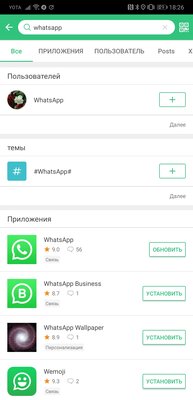
Есть менеджер обновлений, отслеживающий новые версии установленных приложений. Но механизм как на сайте: загрузчик скачивает APK-файл и запускает его установку. Частичная загрузка изменившихся данных для экономии трафика при обновлении не предусмотрена.
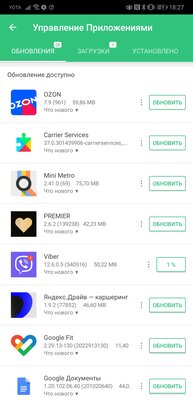
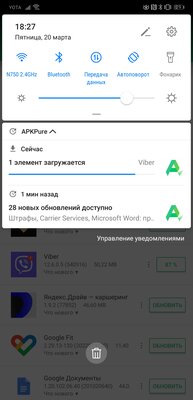
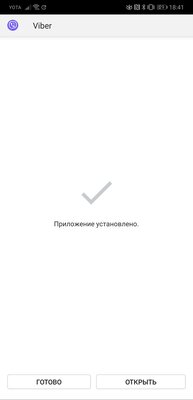
Неожиданное преимущество загрузчика от PureAPK — установка кэша в один клик. Сервис использует собственный контейнер XAPK для упаковки оригинального APK-файла и кэша в один файл. Загрузчик автоматически распакует скаченный XAPK-контейнер и скопирует дополнительные файлы игры в нужную папку на внутреннем накопителе устройства. Другими словами, выполнит все действия за пользователя.
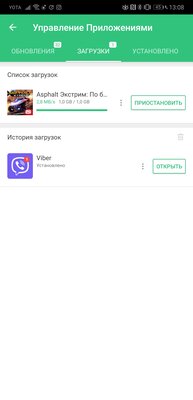
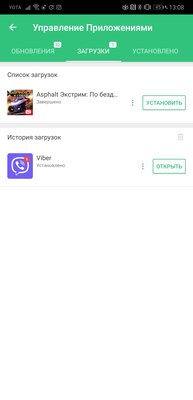
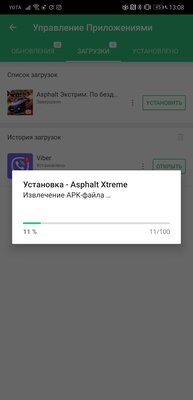
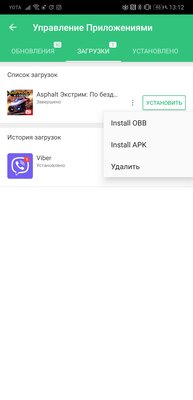
APKMirror
Ещё один сайт, собирающий приложения для Android, называется APKMirror и существует только в англоязычном варианте. Утилиты, напоминающей магазин приложений для загрузчика APK-файлов, у сервиса также нет, только минималистичный сайт без каталога и рубрикатора. Сервис не публикует дополнительные файлы для игр, только оригинальные APK. Отслеживание новых версий скачанных ранее программ не предусмотрено. Зато на сайте публикуют бета-версии и тестовые сборки APK-файлов, которые только появились в Play Market. Кроме того, заявлена проверка криптографической подписи на оригинальность, что гарантирует невмешательство в содержимое файлов. Простейший сайт по своей сути является неорганизованным файловым хранилищем. Рекомендуется к использованию только в случае, если нужного приложения не оказалось на вышеперечисленных ресурсах.
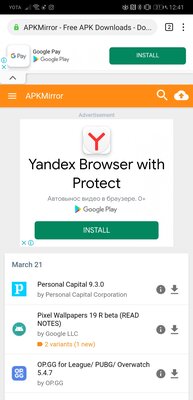
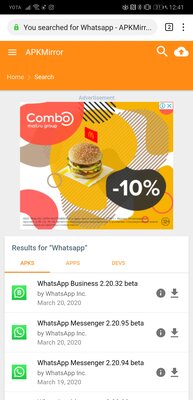
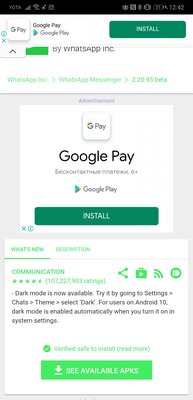
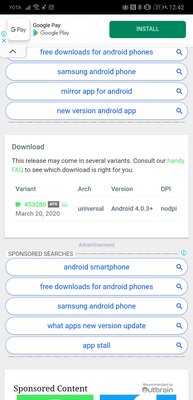
Не всё будет полноценно работать без сервисов Google
На сторонних сайтах можно найти установочные файлы Google Play, Google Pay, YouTube и других приложений от Google. Но установить их вручную на новые смартфоны Huawei и HONOR не выйдет — все известные ранее лазейки были закрыты и отключены. Таким образом, YouTube придётся смотреть через браузер или через сторонние клиенты, не требующие сервисы Google на устройстве. А для бесконтактной оплаты компания продвигает собственный сервис Huawei Pay, который на момент подготовки материала работает только с картами Union Pay и всего лишь с двумя российскими банками. Второй нюанс, связанный с отсутствием сертификации Google, заключается в привязанности многих приложений к функционалу, который поисковый гигант предоставляет вместе со своими сервисами. Это, например, определение местоположения, внутренние покупки, рассылка Push-уведомлений и другие важные мелочи. Таким образом, функционал некоторых приложений может быть ограничен, например, могут возникнуть трудности с получением информации о местоположении.
Как установить привычные приложения на смартфоны Honor, даже если на них нет сервисов Google
Новые смартфоны Honor выходят без поддержки сервисов Google. Но в действительности это совсем не такая серьезная проблема, как может показаться поначалу. Ведь у китайского гиганта есть собственный магазин AppGallery, который сейчас развивается огромными темпами. А кроме того существует пара простых приёмов, позволяющих установить даже те программы, которых нет в каталоге.
Как установить сервисы Яндекса из AppGallery
Яндекс делает самые популярные в России онлайн-сервисы и программы для работы с ними. К счастью, все мобильные приложения Яндекса давно есть в магазине AppGallery. Установить их просто: запустить AppGallery, в поисковой строке сверху набрать «Яндекс» и в списке результатов нажать «Установить» возле нужного приложения.
Найдётся и браузер Яндекс.Браузер (он ничем не хуже Chrome, поскольку он основан на Chromium — свободной части «Хрома»), и Карты, и Почта, и Маркет, и Музыка. Яндекс.Такси и Яндекс.Драйв тоже присутствуют. В общем, вся экосистема российского сетевого гиганта — к вашим услугам.



Как использовать бесконтактные платежи по NFC
Google Pay — не единственный способ оплачивать покупки в магазинах, прикладывая смартфон к терминалу. На самом деле, существуют альтернативы этому сервису.
Например, в AppGallery есть приложение «Кошелек». Оно предназначено для хранения дисконтных карт, которых сейчас развелось столько, что в кошелек не влезают. Но ещё оно научилось бесконтактной оплате на смартфонах с поддержкой NFC. Сейчас приложение работает только с картами MasterCard одиннадцати крупных банков (список на сайте), но ожидается, что скоро приложение освоит Visa и «Мир», а список банков пополнится.
AppGallery предлагает установить «Кошелек» при первом запуске в качестве части «набора новичка», но ничего страшного, если вы упустили тот шанс — создадим новый и просто найдем приложение через поиск по слову «кошелек».
В приложении нужно зарегистрироваться, а если вы когда-нибудь им уже пользовались, то можно войти в старый аккаунт (и попутно восстановить пароль) — все старые сохраненные карты подтянутся.
Добавить новую карту тоже нетрудно: можно ввести её номер, срок действия и CVV/CVC, но вообще-то проще просто приложить её к телефону, и все данные считаются из чипа в карте. Потом следует короткая процедура активации карты (обычно кодом из SMS от банка).



А дальше всё работает ровно так же, как и с Google Pay — запускать приложение перед оплатой не нужно, достаточно просто поднести телефон к терминалу.
Как установить Instagram, WhatsApp, Facebook
Пожалуй, только этих трёх приложений и не хватает в AppGallery по-настоящему. Но это не значит, что на смартфоны Honor их нельзя установить.
Есть множество способов, но здесь расскажем о двух. Во-первых, можно использовать архивы установочных APK-файлов. Их много, и самые крупные уже имеют проверку на вирусы и никогда не были серьезно скомпрометированы. А, например, у APKPure есть приложение-клиент, которое еще и следит за выходом новых версий установленных через него программ и предлагает обновить их.



Сперва нужно зайти со смартфона на сайт apkpure.com и скачать там приложение, установить и дать все разрешения. Запустить — и пользоваться как обычным магазином приложений. Facebook, Instagram и WhatsApp там точно есть. В первый раз APKPure может отдельно попросить дополнительно разрешение — собственно, на установку приложений.
Другие популярные архивы дистрибутивов: APKMirror, APKCombo, Aurora Store.
Но Honor приготовил ещё один способ — приложение AppGo.
Как установить и использовать AppGo
AppGo — это приложение, в котором собраны программы, по тем или иным причинам отсутствующие в AppGallery (например, если разработчик находится в процессе интеграции приложения или пока не может сотрудничать с этим магазином).
AppGo упрощает их получение: кнопка «Установить» отправляет пользователя либо на сайт разработчика, где можно скачать APK, либо в проверенный архив дистрибутивов. Имеется удобный каталог с описаниями, поиском и категориями. Само приложение AppGo можно скачать в AppGallery.



Как использовать приложение Phone Clone для переноса приложений со старого смартфона на новый
Наконец, есть ещё один способ установить привычные приложения на новый смартфон Honor — просто перенести их со старого. Если прежний ваш аппарат был того же бренда, то, скорее всего, необходимая для этого программа Phone Clone у вас уже установлена. В противном случае просто скачайте её в AppGallery, Google Play Market или App Store.
Запустите приложение на обоих смартфонах. На старом нужно только выбрать, что это старый аппарат. На новом — что новый, а также указать, что старый был устройством Huawei (Honor тоже к ним относятся).
Приложение попросит много разрешений на доступ к разного рода данным — это нормально, оно ведь будет эту информацию переносить. Затем на экране старого устройства появится QR-код — на него нужно навести камеру нового смартфона, и тогда они «подружатся».
После этого можно выбрать, какие именно элементы будут клонироваться. Кроме программ, за которыми мы сюда и пришли, Phone Clone умеет перекидывать контакты, записи в календаре и блокноте, фотографии и видео, записи диктофона, сообщения, историю звонков.



Некоторые вещи сразу будут помечены как не подлежащие переносу. Приложение не удастся перенести, если оно требует для своей работы Google Mobile Services или просто несовместимо с вашим новым смартфоном.
Данные переносятся по Wi-Fi, так что процесс проходит быстро. По окончании, если что-то не удалось перенести, Phone Clone расскажет, что с чем именно не справилось и почему.
